Jak změnit řádkování odstavců v aplikaci Microsoft Word

Naučte se, jak pomocí funkcí v aplikaci Microsoft Word změnit nastavení řádkování a mezery odstavců pro lepší čitelnost.
Moja žena mi nedávno povolila minúť akúkoľvek sumu, ktorú potrebujem na to, aby sa zvuk z celého domu stal realitou v našom novom dome. Možnosť prehrávať hudbu z jedného zariadenia a synchronizovať ju z viacerých reproduktorov vo viacerých miestnostiach domu. Po vykonaní značného množstva výskumu boli dvaja vedúci uchádzači: Sonos a AirPlay.

Aktualizácia : Počas WWDC 2017 spoločnosť Apple oznámila dve zmeny vo svete zvuku pre viacero miestností: AirPlay 2 a HomePod (odpoveď inteligentného reproduktora Apple na Amazon Echo a Google Home). HomePod sa začne predávať v decembri 2017 za 350 dolárov. Viac podrobností o AirPlay 2 sa pripravuje. Dúfajme však, že to znamená, že protokol bude v systéme iOS oveľa lepší. A možno sa dočkáme aj cenovo dostupných reproduktorov AirPlay 2, vďaka ktorým sa zvuk vo viacerých miestnostiach s HomePodom (so Siri a HomeKit) stane realitou.
Zvyšok tohto článku sa zameriava na aktuálny protokol AirPlay, ktorý, ako uvidíte, funguje, ale potreboval aktualizáciu. Keď sa AirPlay 2 dostane do ulíc, vrátime sa k tomu.
Zvuk pre celý dom Sonos a zvuk pre celý dom AirPlay sú dve veľmi odlišné riešenia toho istého problému. Sonos je proprietárny, samostatný systém, ktorý využíva kombináciu vašej WiFi siete a jej vstavaných sieťových možností na streamovanie hudby z Pandora, Spotify, Amazon Music alebo vašej audio knižnice z vášho telefónu. AirPlay je protokol vyvinutý spoločnosťou Apple, ktorý vám umožňuje streamovať zvuk do podporovaných zariadení, ako sú Apple TV, oficiálne reproduktory Apple AirPlay a zariadenia tretích strán, ktoré podporujú AirPlay.
Vopred vám poviem, prečo som si vybral AirPlay: cena.

Počul som niekoľko pekných recenzií na Sonos – Steve má Sonos roky a úplne na to prisahá. Miluje to (a využíva každú príležitosť, aby mi o tom povedal.) Sonos je riešenie „to jednoducho funguje“ a nepočul som naň takmer žiadne sťažnosti. Ale pre mňa by začiatok so Sonosom stál minimálne 600 dolárov po vybavení troch izieb systémom Sonos Play:1 za 199 dolárov (úplné minimum). Začať s AirPlay ma bude stáť približne 0 USD.
Navyše je tu ešte jedna vec, z ktorej som nervózna – zastaranosť.
Hviezda Food Network Alton Brown sa vždy sťažuje na „unitsker“ pomôcky v kuchyni. Podobne sa obávam drahých, proprietárnych technologických zariadení, ktoré robia len jednu vec. Je pravda, že Sonos robí svoju jednu vec fantasticky dobre. Čo však o päť rokov, keď možno smerovače nebudú podporovať pásmo, ktoré používa váš reproduktor Sonos, alebo keď spoločnosť Apple vydá konkurenta a zruší podporu pre aplikáciu Sonos (zatiaľ hypotetické)? Na rozdiel od starého notebooku, ktorý dokážem roztrhať a znovu použiť jeho komponenty, reproduktor Sonos funguje iba so Sonosom a bez Sonosu máte elegantné ťažítko za 199 dolárov.

AirPlay má veľké nevýhody. Povedať, že to pre mňa stojí 0 USD, neznamená, že to pre vás bude stáť 0 USD. Je tu veľa potrebného hardvéru – mám to šťastie, že ho už vlastním. A pokiaľ ide o funkčnosť, AirPlay najlepšie funguje s iTunes a čímkoľvek, čo je vo vašej knižnici iTunes. Dokáže spolupracovať s Pandora, Spotify, Rhapsody, Google Music, Amazon Music atď., ale je to o niečo náročnejšie.
To je krátka verzia. Chcete podrobnosti? Pokračuj v čítaní.
Čo je to celé domáce audio?
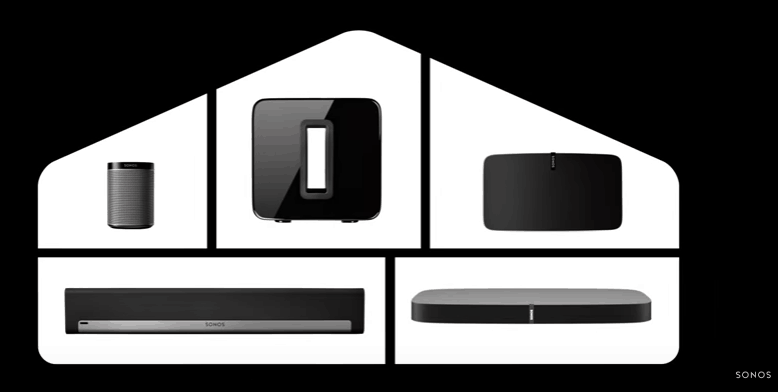
Najprv si definujme, čo mám na mysli pod pojmom zvuk celého domu. Zvuk pre celú domácnosť znamená, že môžete prehrávať skladbu z centrálneho ovládača – napr. telefónu alebo počítača – a prehráva sa na viacerých reproduktoroch. Moja žena sa chce pri upratovaní alebo domácich prácach pohybovať po celom dome a počúvať svoj zoznam skladieb alebo rozhlasovú stanicu bez slúchadiel alebo s reproduktorom Bluetooth. Vo väčšine dvojposchodových domov sa reproduktor Bluetooth rýchlo dostane mimo dosah, ak máte telefón vo vrecku a prejdete do vedľajšej miestnosti.
Prečo jednoducho nezískať pár Amazon Echo Dots ? Toto bola vlastne prvotná myšlienka, ktorá ma nadchla pre celoplošný zvuk. Nebolo by pekné, keby ste mohli povedať: „Alexa, prehraj vo všetkých izbách zoznam skladieb na jarné upratovanie“ a potom všetky štyri vaše zariadenia Echo začnú hrať rovnakú skladbu naraz? Bohužiaľ, táto funkcia zatiaľ neexistuje.
Existujú na to existujúce low-tech riešenia, ako napríklad vysielač FM pre celý dom . Toto premení zdroj zvuku na miniatúrnu rozhlasovú stanicu, ktorá vám umožní vysielať do FM rádií vo vašej domácnosti. Kvalita zvuku s FM vysielačmi je špinavá a stále musíte mať v každej miestnosti veľa rádiových prijímačov.
Existujú aj vlastné riešenia, ako napríklad káblové audio pre celý dom, ktoré ponúkajú spoločnosti ako Guardian . Sú za to vysoké počiatočné náklady. Logisticky je to uskutočniteľné počas výstavby alebo rekonštrukcie, ale zvyčajne je mimo dosahu kutila.
Streamovanie zvuku pre celú domácnosť má potenciál poskytnúť to najlepšie z oboch svetov: jednoduchosť domácich majstrov a vysokokvalitný zvuk.
Čo je Sonos?
Sonos je spoločnosť, ktorá sa plne venuje bezdrôtovým reproduktorom a systémom domácej zábavy. Vyrábajú hardvér a vyrábajú softvér, ktorý ho prevádzkuje. Ako som povedal vyššie, Sonos je riešenie „to jednoducho funguje“.
Najzákladnejšie nastavenie je jeden bezdrôtový reproduktor Sonos, ktorý sa pripája k vašej domácej WiFi sieti. Funguje s aplikáciou Sonos pre Android alebo iOS. Sonos má tiež aplikáciu pre váš Mac alebo Windows PC. Sonos sa spojil s niektorými službami streamovania hudby, takže ich môžete prehrávať aj cez reproduktory Sonos alebo prehrávať hudbu na svojom Androide, iOS alebo počítači.
Ak chcete do svojho nastavenia pridať reproduktory, kúpte si ďalšie reproduktory Sonos. Pre každý reproduktor Sonos, ktorý pridáte do svojho systému, budete môcť súčasne streamovať hudbu, alebo si môžete vybrať, do ktorých reproduktorov budete streamovať. Môžete napríklad zoskupiť všetky reproduktory na poschodí, prehrať jednu skladbu a potom prehrať inú skladbu v garáži alebo spálni. Môžu pracovať samostatne alebo ako skupina. Stereo zvuk môžete získať aj zo sady reproduktorov Sonos.
Reproduktory Sonos, ktoré si môžete kúpiť, sú:
Sonos tiež vyrába prijímače a zvukové panely na použitie s vaším televízorom alebo systémom domácej zábavy ( PLAYBAR , PLAYBASE a SUB ). To všetko funguje aj s reproduktormi Play.
Ak chcete streamovať Sonos do svojich existujúcich samostatných reproduktorov, môžete si zaobstarať prijímač CONNECT alebo prijímač so zosilňovačom CONNECT:AMP. Upozorňujeme, že na používanie reproduktorov PLAY NEPOTREBUJETE prijímač CONNECT.
Ako Sonos funguje
Sonos využíva kombináciu vašej domácej WiFi siete a vlastnej vyhradenej siete Sonos na synchronizované streamovanie hudby. Nepoužíva Bluetooth. To je dobrá vec. Bluetooth vyžaduje synchronizáciu so zariadením a má krátky dosah. So Sonosom ho nastavíte raz a môžete začať, pokiaľ ste pripojení k rovnakej WiFi sieti.
Rozsah reproduktorov Sonos je vynikajúci, pretože každý reproduktor Sonos funguje ako opakovač. Reproduktory získajú skutočný zvukový obsah a streamingové služby z vášho bezdrôtového smerovača cez internet. Ale na vzájomnú komunikáciu budú reproduktory Sonos využívať úplne samostatnú bezdrôtovú sieť vytvorenú samotným systémom Sonos. To všetko sa deje v zákulisí bez toho, aby ste o tom vedeli.
Niektoré ďalšie pekné veci na Sonos: reproduktory Play majú vstavané ovládacie prvky, takže nemusíte vždy používať telefón; Play:5 má linkový vstup na použitie so zdrojom zvuku a k reproduktoru Sonos môžete pripojiť ethernetový port, ak máte špinavé pokrytie WiFi.
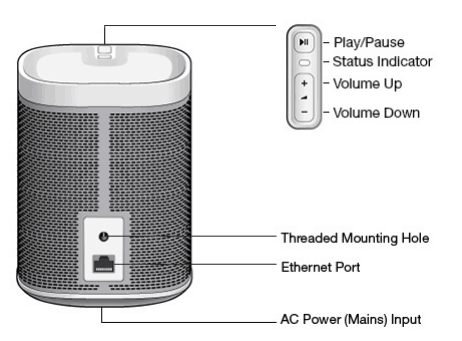

Čo je AirPlay?
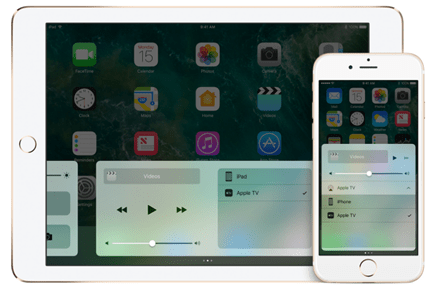
Sonos je kompletný streamingový audio systém plný špecializovaného hardvéru, softvéru a vlastnej bezdrôtovej siete.
AirPlay je veľmi odlišný.
AirPlay je jednoducho protokol na streamovanie zvuku a videa. Apple vyvinul AirPlay ako vlastnú technológiu na streamovanie obsahu do Apple TV, ale funguje aj na zariadeniach tretích strán. Môžete si tiež kúpiť špeciálne reproduktory AirPlay na streamovanie iba zvuku.
Rovnako ako Sonos, aj AirPlay využíva WiFi. Aby to fungovalo, potrebujete dve veci:
Zariadenie schopné prehrávať na zariadení AirPlay, ako napríklad:
Zariadenie schopné prijímať streamy AirPlay, ako napríklad:
Ako môžete vidieť, AirPlay je oveľa šikovnejšie riešenie. Ak si zaobstaráte Mac Mini a niekoľko reproduktorov AirPlay, môžete ľahko minúť toľko, koľko by ste zaplatili za systém Sonos. Môžete však tiež poskladať niektoré zo svojich existujúcich zariadení a pomocou niekoľkých vylepšení zabezpečiť, aby všetky fungovali spolu.
Najväčšou nevýhodou AirPlay je, že ide o centralizovaný systém. Jeden zdroj zvuku hrá na viacerých prijímačoch. So Sonosom je to distribuovaný systém – všetky reproduktory môžu spolu komunikovať, čo uľahčuje streamovanie prakticky akéhokoľvek zdroja zvuku do všetkých vašich reproduktorov. S AirPlay je to trochu ťažšie, ale ukážem vám, ako sa to robí, keď sa dostanem do detailov môjho nastavenia.
Nemusím zaplatiť ani cent za to, aby som si zaobstaral zvuk AirPlay pre celý dom, pretože už mám veľa zariadení AirPlay. Mám Apple TV v mojej rodinnej izbe, moju starú Apple TV v mojej hlavnej spálni a mám Firestick, na ktorý som naložil Kodi. Mám tiež Raspberry Pi, na ktorý môžem nainštalovať Kodi. Takže, to sú štyri zariadenia, na ktorých môžem AirPlay.
Nevýhodou samozrejme je, že všetky tieto streamovacie zariadenia sú televízory, ktoré spotrebujú podstatne viac energie ako zvukové reproduktory. Môžete získať iba audio riešenie s reproduktorom AirPlay alebo pripojením Raspberry Pi s prevodníkom digitálneho zvuku na existujúcu súpravu reproduktorov. Tomu sa budem venovať v budúcom príspevku.
Ako funguje AirPlay
Ak chcete prehrávať zvuk na prijímacích zariadeniach AirPlay, musia byť zapnuté a pripojené k vašej sieti Wi-Fi. Potom im musíte poslať zvuk z vášho centralizovaného zdroja. Najjednoduchším zdrojom zvuku by bol váš MacBook alebo počítač s iTunes.
V iTunes začnite prehrávať skladbu a potom kliknite na ikonu AirPlay. Môžete si vybrať jedno alebo viac zariadení na streamovanie. Kliknutím na znamienko + pridáte zdroj ako výstup.
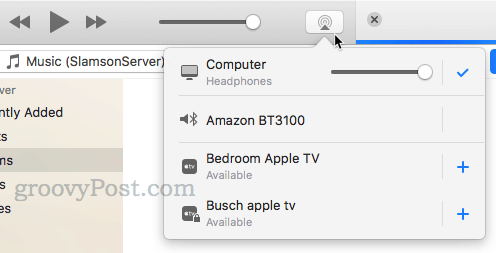
Streamovať môžete aj do reproduktora pripojeného k Macu alebo reproduktora Bluetooth.
Používanie AirPlay z vášho iPhone alebo iPad na streamovanie do viacerých reproduktorov
Z vášho iPhone nemôžete prehrávať AirPlay do viacerých reproduktorov. Čo však môžete urobiť, je vzdialene ovládať svoju knižnicu iTunes na počítači pomocou vášho iPhone. Ak to chcete urobiť, použite aplikáciu Remote.
Klepnite na Nastavenia > Pridať knižnicu iTunes.
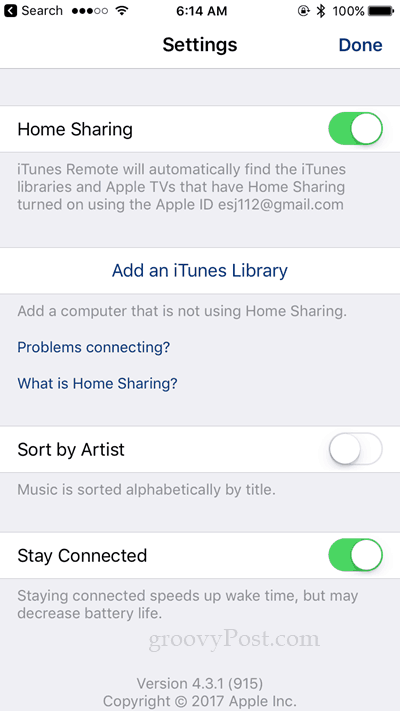
Zobrazí sa výzva na otvorenie iTunes na počítači Mac alebo PC.
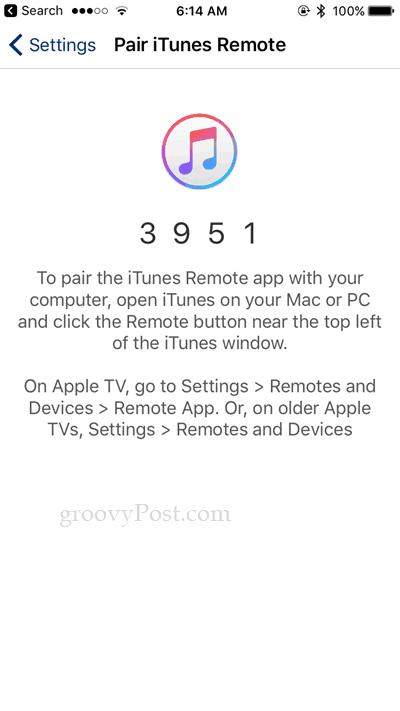
Na počítači kliknite na tlačidlo Remote v ľavej hornej časti okna iTunes a zadajte kód.
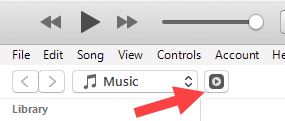
Nezobrazuje sa tlačidlo diaľkového ovládania v iTunes? Skúste zatvoriť iTunes, potom klepnite na Nastavenia > Pridať knižnicu iTunes a potom znova spustite iTunes.
Po spárovaní aplikácie Remote s iTunes môžete prechádzať knižnicu iTunes z telefónu.
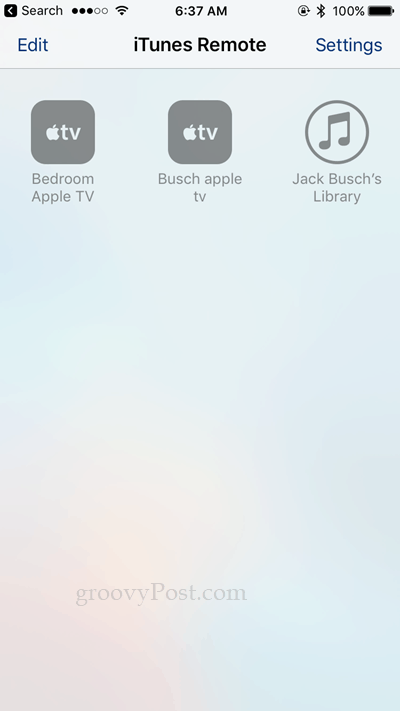
Prehrajte skladbu a potom klepnite na ikonu AirPlay vpravo dole.
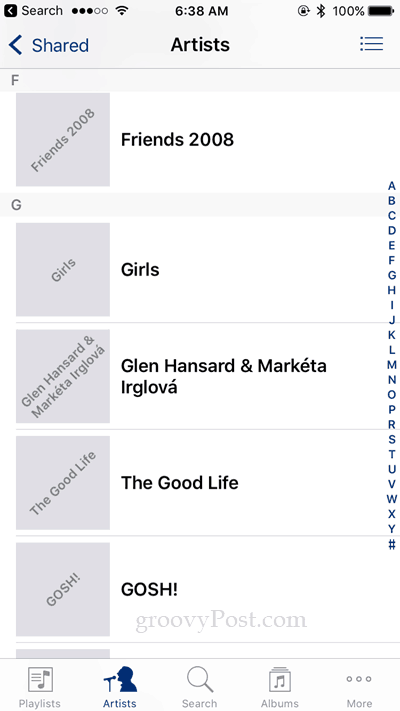
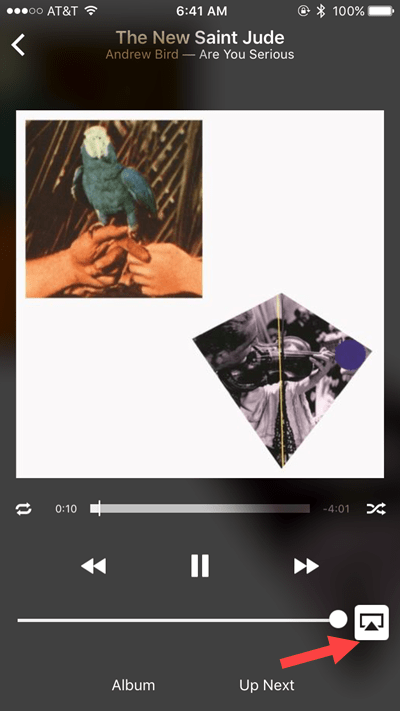
Klepnite na Viacnásobné v ľavom hornom rohu.
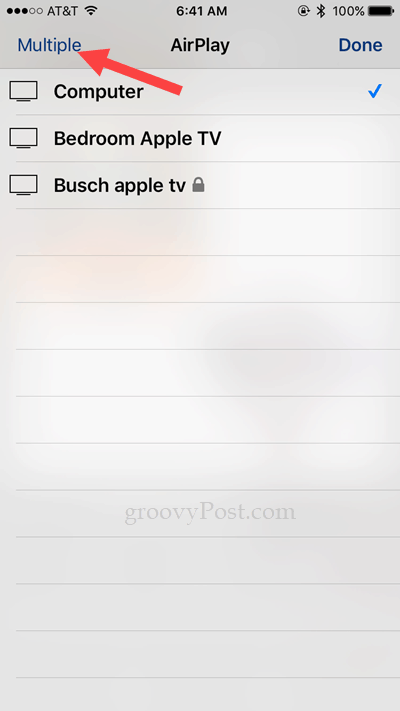
Vyberte jedno alebo viac zariadení AirPlay na prehrávanie.
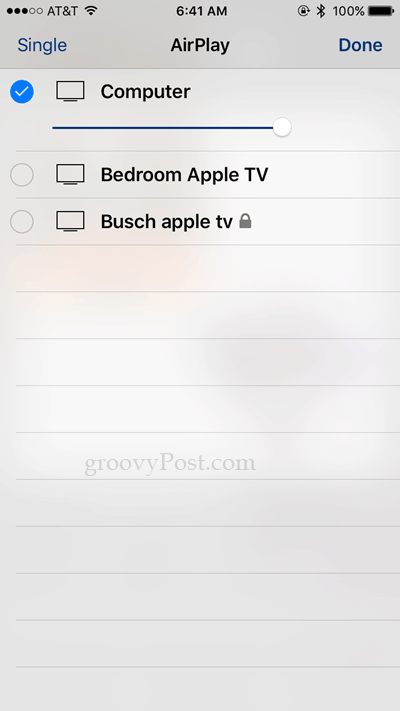
Prehrávanie Spotify, Amazon Music a iných streamovacích služieb cez AirPlay
Na rozdiel od Sonos tu nenájdete špeciálnu aplikáciu AirPlay, ktorá vám umožní prehrávať zvuk z iných zdrojov ako iTunes do viacerých reproduktorov AirPlay. Riešením je opätovné použitie Macu ako zdroja zvuku.
Najprv spustite akúkoľvek službu streamovania hudby, ktorú chcete prehrávať, a začnite ju prehrávať na počítači. Najlepšie výsledky dosiahnete, ak použijete počítačovú verziu Amazon Music, Spotify atď.
Kliknutím na ikonu reproduktora na paneli s ponukami môžete streamovať zvuk svojho systému macOS do akéhokoľvek zariadenia AirPlay.
Nevidíte ikonu reproduktora? Prejdite do Predvoľby systému > Zvuk a na paneli s ponukami povoľte možnosť Zobraziť hlasitosť .
Čo teda s viacerými zariadeniami AirPlay?
Bohužiaľ, macOS natívne nepodporuje streamovanie systémového zvuku do viacerých zariadení AirPlay.
Na pridanie tejto podpory však môžete použiť program tretej strany s názvom AirFoil (29 USD). Existujú aj verzie AirFoil pre Linux a Windows. (Poznámka: V čase tohto článku AirFoil nefunguje s tvOS 10.2 alebo novším . Ako dočasné riešenie existuje bezplatná aplikácia Apple TV s názvom Airfoil Satellite TV , ale vývojári pracujú na dlhodobom riešení, tiež. Aktualizácia: Opravili to! AirFoil momentálne funguje s tvOS 10.2 alebo novším. Napriek tomu odporúčam najprv získať bezplatnú skúšobnú verziu AirFoil na testovanie.)
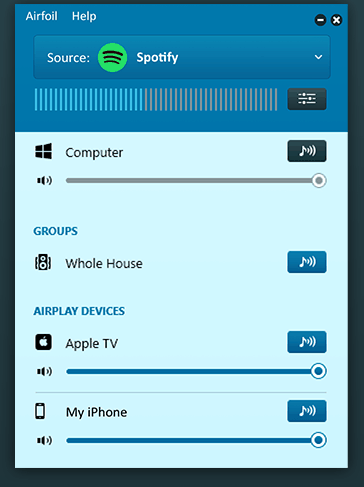
Ak chcete ovládať AirFoil z telefónu, stiahnite si aplikáciu Airfoil Satellite z obchodu s aplikáciami.
Používanie AirPlay bez iTunes
Ak nenávidíte iTunes (ako ja), nemusíte ho používať. Niektoré hudobné prehrávače tretích strán podporujú AirPlay vrátane prehrávania na viacerých zariadeniach AirPlay. Napríklad moja stanica Synology DiskStation má vstavaný zvukový prehrávač (nazývaný Audio Station), ktorý dokáže prehrávať AirPlay do viacerých reproduktorov.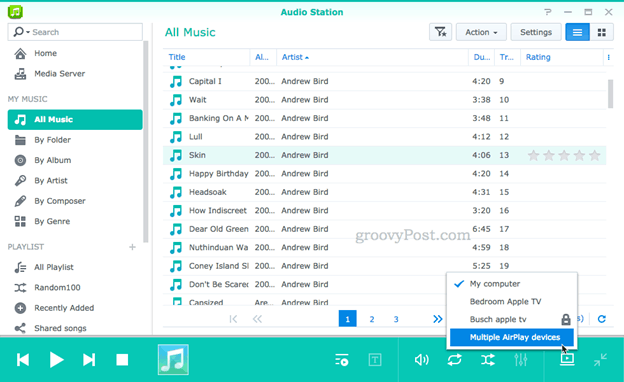
K dispozícii je tiež aplikácia pre iOS, ktorá ovláda zvukový prehrávač mojej DiskStation s názvom DS Audio. To mi umožňuje AirPlay na viacerých zariadeniach z môjho telefónu, takže je to takmer také praktické ako Sonos (takmer).
Funguje to dobre, pretože všetku svoju hudbu ukladám do zariadenia DiskStation. Poskytuje mi možnosť prehrávať zvuk priamo zo stanice DiskStation alebo ho prehrávať z iTunes. Výhodou stanice DiskStation je, že je vždy zapnutá, na rozdiel od môjho počítača.
Záver
Po tom všetkom, presvedčil som vás, aby ste si namiesto toho priplatili za Sonos? Je pravda, že používanie AirPlay má svoje výhody a nevýhody:
Výhody AirPlay:
Nevýhody AirPlay:
Vzhľadom na to vám môže Sonos za tie peniaze stáť. Sonos je vyskúšaný a pravdivý, dobre podporovaný a veľmi populárny. Ale pre mňa je frustrujúce vedieť, že musím minúť stovky, možno aj viac ako tisíc dolárov za niečo také jednoduché, ako je hranie tej istej piesne vo viac ako jednej miestnosti v mojom dome. Po preskočení všetkých obručí s AirPlay je však jasné, čo zaplatením tejto prémie získate: jednoduchosť a vyššiu kvalitu zvuku.
Opýtajte sa ma znova o šesť mesiacov, či stále používam AirPlay. Zatiaľ mi to funguje a zatiaľ som len skúpy na to, aby som to znášal.
Stojí pre vás zvuk celého domu za investíciu 600+ $? Povedzte nám o tom v komentároch.
Naučte se, jak pomocí funkcí v aplikaci Microsoft Word změnit nastavení řádkování a mezery odstavců pro lepší čitelnost.
TechSmith Snagit je náš obľúbený softvér na úpravu snímok obrazovky a obrázkov. Pozrite si nové funkcie v Snagit 2018!
Potrebujete vytvoriť diagramy alebo vývojové diagramy a nechcete inštalovať ďalší softvér? Tu je zoznam online nástrojov na vytváranie diagramov.
Mať dom plný bezdrôtovo pripojených zariadení a streamovacích služieb, ako je Spotify, je skvelé, kým veci nefungujú a nenájdete zaujímavé riešenia.
NVMe M.2 SSD je najnovšia technológia počítačových pevných diskov. Čo to je a aká je rýchlosť v porovnaní so staršími pevnými diskami a SSD (Solid State Drive)?
Sonos je správne fungujúce audio riešenie na streamovanie od 400 USD za dva reproduktory. Ale pri správnom nastavení môže byť AirPlay zadarmo. Pozrime sa na podrobnosti.
Zálohovanie a synchronizácia Google je nová aplikácia, ktorá sa synchronizuje s aplikáciami Fotky a Disk. Čítajte ďalej a zistite, ako si stojí v porovnaní s OneDrive, Dropbox, Backblaze a Crashplan.
MyIPTV je služba na strihanie káblov, ktorá využíva aplikáciu SOPlayer pre viacero platforiem a poskytuje televíziu, filmy a iné formy médií za platené
Spoločnosť Logitech nedávno vydala svoju klávesnicu Illuminated Living-Room Keyboard K830, ktorá je určená ako spoločník domácej zábavy. Tu je naša recenzia jednotky.
Tu je pohľad na aktualizáciu, ktorá bola nedávno vydaná pre CloudHQ a ako funguje. Čítajte ďalej a dozviete sa viac.








